Snapchat holder får mer og mer kreative med hver ny funksjon innføre de til app-brukere. Fra emojis at du trenger hjelp til å forstå betydningen av å skjult filtre som du trenger for å oppdage, det virker som app-utviklere vil stoppe på noe når det kommer til å underholde brukerne.
Denne sesongens hotteste nye triks de trakk ruller ut Snapchat Cameos. Funksjonen som bruker din selfie å erstatte ansiktene på folk (og dyr) i korte videoer som du kan dele med dine kontakter. Finn ut alt det er å vite om det og hvordan du kan bruke Cameos for å bringe mer moro i din kommunikasjon på Snapchat.
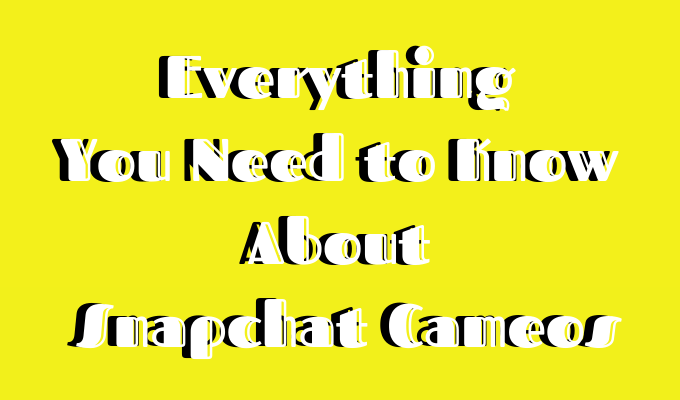
Hva er en Snapchat Cameo
Snapchat har slått ansiktet inn i en tegneserie før. I motsetning til Bitmoji, Snapchat Cameos er i hovedsak korte videoer eller dyp-falske Gif-filer som du kan utveksle med kontaktene dine i stedet for emoji-tegn. Imidlertid, de tjener en lignende formål på app som Bitmoji. Som er å gi brukerne en mer effektiv måte å formidle sine følelser og reaksjoner i en samtale.
For å bruke denne nye funksjonen, vil du trenger å ta en selfie i appen for å vise det hvordan du ser ut. Etterpå, vil du ha over hundre repeterende videoer å velge mellom. Du kan sette ansikt på en stand-up komiker kroppen, snu deg til en avokado, eller sett ansiktet til den nyeste internett-meme.


Takket være den dype-falske-lignende teknologi som Snapchat er å bruke for Cameos, din selfie ikke engang trenger å formidle noen følelser. Appen vil strekke seg ansiktet til å passe Cameos og gjøre forskjellige ansiktsuttrykk. Så hvis du er klar til å bli stjernen i hundre forskjellige videoer, her er hvordan du oppretter din egen Snapchat Cameo.
Hvordan Lage Din Cameo
For å begynne å bruke Snapchat Cameos, følger du disse trinnene.
- Etter at du starter Snapchat, åpne en chat med en av dine kontakter.

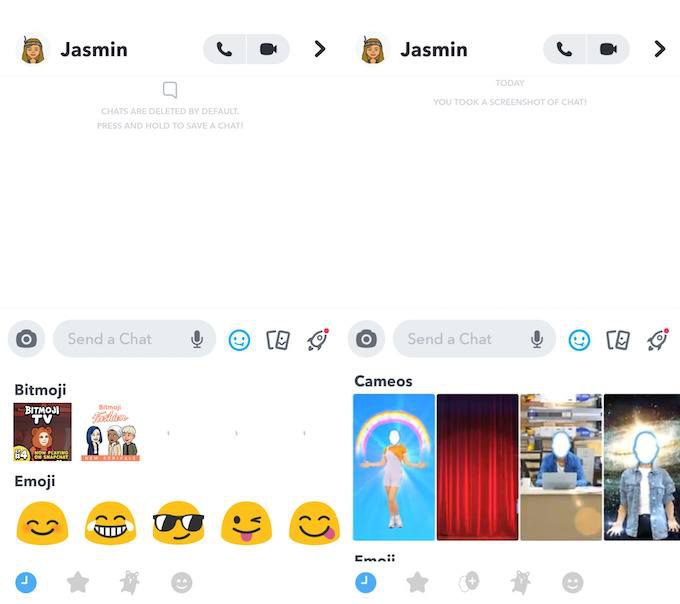
- Trykk på ansiktet ikonet i meldingsvinduet. Bla ned og finne Cameos logo der (det ser ut som et dobbelt ansikt omriss).
- Klikk på Cameos logo. Du vil deretter bli bedt om å ta en selfie. Sørg for at du ikke smile eller rynke når du tar bildet. Det ville gjøre det vanskeligere for Snapchat å endre ansiktsuttrykk og til slutt vil rotet opp noen av de Cameos.


- Du kan også velge et kjønn for din Cameos. Det er et alternativ til å hoppe over det skrittet selv.

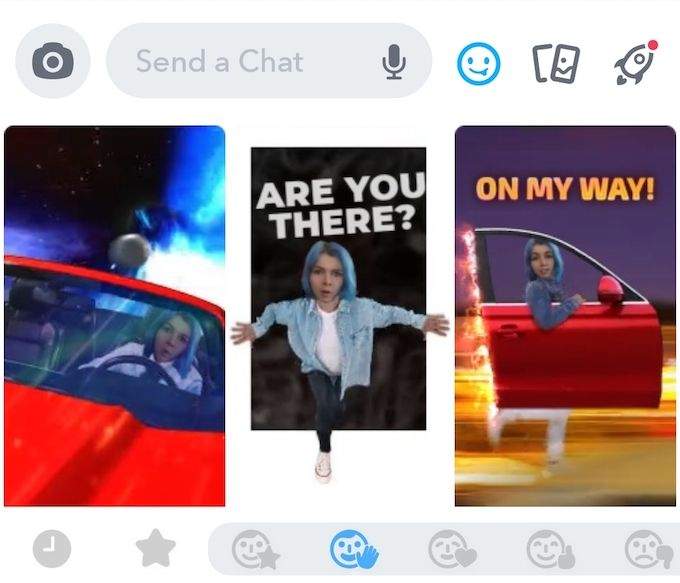
- Når du er ferdig med din selfie, vil du få et utvalg av forskjellige Cameos hver gang du åpner en prat med en av dine kontakter. Du kan velge fra forslagene som dukker opp, eller velg ett av de følelser og reaksjoner i Cameos vinduet.
Hvordan å Bruke Snapchat Cameo
Nå som du vet hvordan å sette opp din første Cameo, lære å håndtere de har og bruke det til å underholde dine venner og andre Snapchat kontakter.
Slette eller Gjenerobre Dine Cameo Selfie

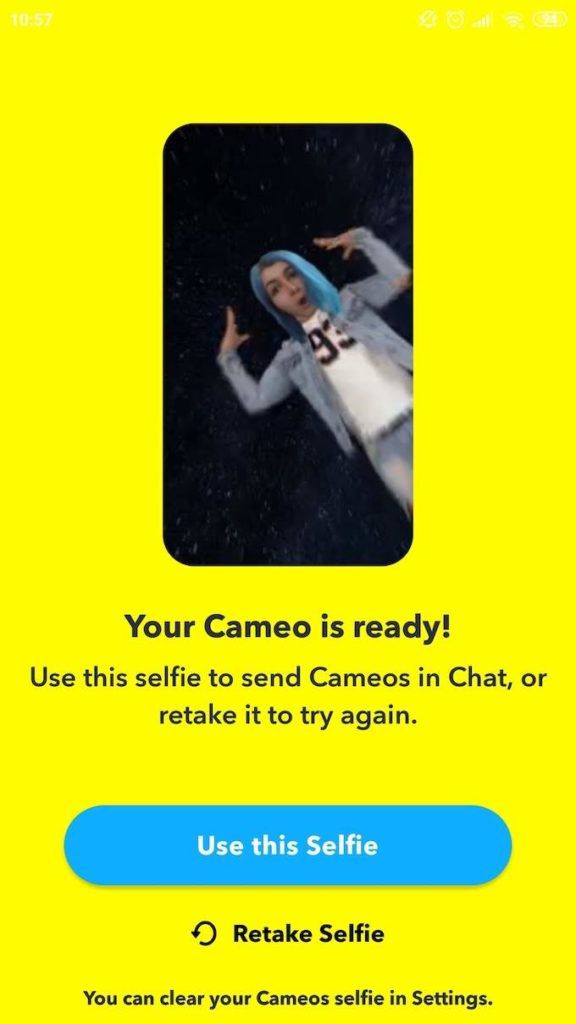
Når du tar en selfie for Cameos, Snapchat vil be deg om å prøve og ikke smile. Det er fordi applikasjonen vil da strekke seg og flytte det til at det passer ulike looping videoer. Hvis du finner ut at det bilde du har tatt som ikke helt fungerer for din Cameos, kan du slette eller gjenerobre den.
For å gjenerobre dine Cameo selfie, gjør du følgende:
- Åpne en chat med en av dine kontakter.
- Trykk smiley ansikt i meldingsvinduet.
- Finn Cameos, klikk på Mer, og deretter Nye Selfie.
For å slette din Cameo selfie, følger du disse trinnene:

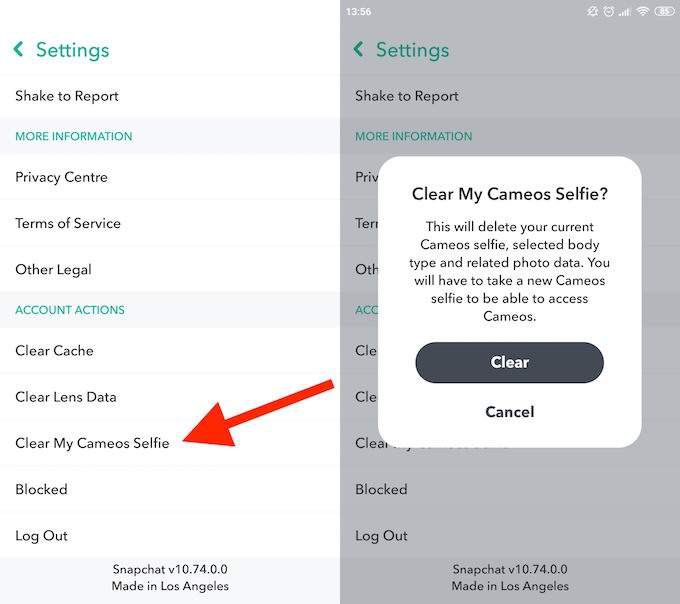
- Gå til Min Profil og klikk på innstillinger-ikonet.
- Bla ned til Konto Handlinger delen.
- Ta hurtig på Fjern Mine Cameos Selfie.
Når du fjerner din selfie, vil du ikke være i stand til å bruke Cameos igjen før du tar et nytt bilde.
Lagre Dine Cameos
Lik Bitmoji, kan du bruke Snapchat Cameos utenfor appen. For å gjøre det, trenger du å spare dem til kamerarull. For å lagre en Cameo fra en av dine samtaler, klikk og hold på det. Deretter hurtig på Lagre for å Camera Roll. Nå kan du sende Cameo på annen sosiale medier nettverk av ditt valg.
Har Snapchat Venner i Cameos

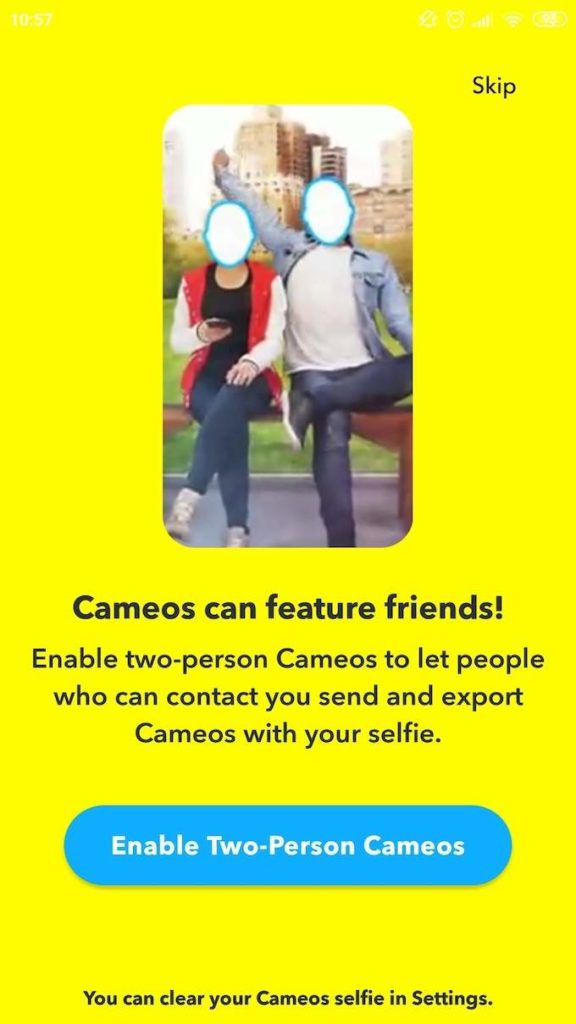
Når først å lage din Cameos Selfie, Snapchat vil gi deg en mulighet til å aktivere to-person Cameos. Det betyr at du vil være i stand til å har din Snapchat kontakter i Cameos og deretter dele videoer av dere to sammen.
Imidlertid, hvis du ikke vil at alle Snapchat kontakter for å være i stand til å skape Cameos med deg, kan du velge det i Cameos innstillinger. Følg disse trinnene for å velge hvem som kan funksjonen i sin Cameos:
- Gå til Min Profil og klikk på innstillinger-ikonet.
- Bla nedover for å finne den Som Kan – delen.
- Klikk Bruke min Cameos Selfie.
- Velg fra alternativene: Alle, Mine Venner, eller Bare Meg. Merk at sistnevnte vil deaktivere to-person Cameos.
Uansett hvilket alternativ du velger, Snapchat brukere som du har blokkert før du vil ikke være i stand til å lage en to-person Cameo med deg.
Snapchat Cameos så Dypt-finter Slått Godt
Mens hovedformålet med denne funksjonen er å ha det moro med dine venner på appen Snapchat setter en ny vri på den dyp-falske-teknologi. Og denne gangen ser det ut som det ikke vil skade noen langs veien.
Dyp finter er beryktet for å være brukt for nettmobbing, og som våpen av propaganda. Men denne tiden kan du bare bruke dem til å underholde andre mennesker. Bare sørg for at du alltid holde på den sikre siden. Lær de viktigste Snapchat personvern tips før du går og dele for mye personlig informasjon på app.

